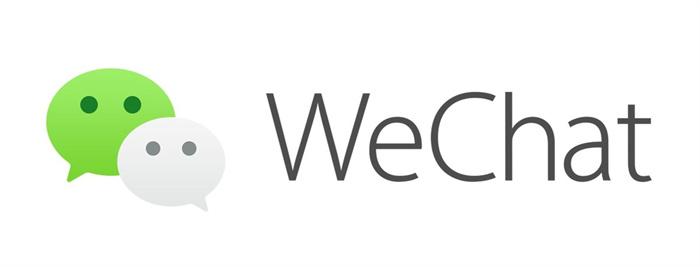
小提示(注意事项)
要将微信字体调大,可以按以下步骤进行操作:首先进入微信聊天界面,然后点击界面右上方的“我”按钮,接着找到“设置”选项并进入,再点击“通用”选项,并找到“字体大小”选项。在这里你可以根据自己的需求将字体大小从小到大逐级调整,直到符合你的阅读需求为止。此外,还可以通过手机系统的相关设置来调整全局字体大小,以达到更好的视觉体验。
本文标签
关于本文
本页面已经被访问过8次,最后一次编辑时间为2023-06-13 09:22 。其内容由编辑昵称进行整合,其来源于人工智能,福奈特,wikihow等知识网站。







